
时间:2021-01-02 09:57:56 来源:www.win10xitong.com 作者:win10
大家在用win10系统的过程中,各位难免会遇到win10系统声音自动调节的问题,这个win10系统声音自动调节问题还难到了一些平时很懂win10的网友,那我们可以不可以自己解决呢?其实可以来看看小编是怎么处理的:1.快捷键”win+r“打开【运行】,然后输入”control“后回车,打开控制面板。2.在打开的控制面板主页,点击【硬件和声音】选项就很轻松愉快的把这个问题搞定了。win10系统声音自动调节该怎么办我们下面一起来看看它的详细处理法子。
推荐系统下载:深度系统Win10专业版
Win10音量自动调节关闭方法:
1.快捷键“win r”打开[run],然后输入“control ”,按enter键打开控制面板。
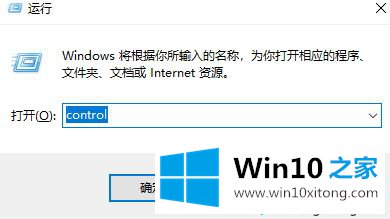
2.单击打开的控制面板主页上的[硬件和声音]选项。
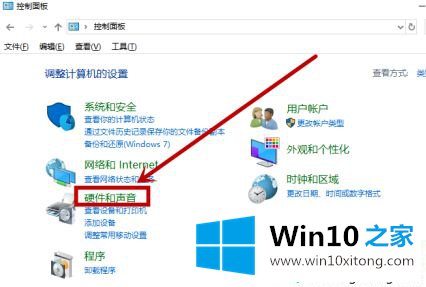
3.在打开的硬件和声音界面上,单击右侧的声音选项。
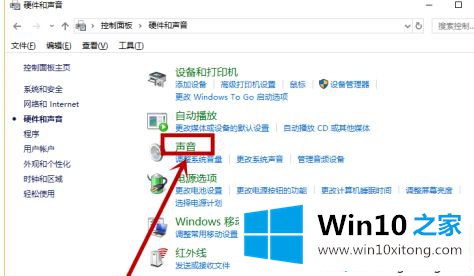
4.在打开的窗口中选择[通信]选项卡,然后在“当窗口检测到通信活动时”列中选择[不执行任何操作],然后单击[应用],然后单击[确定]。
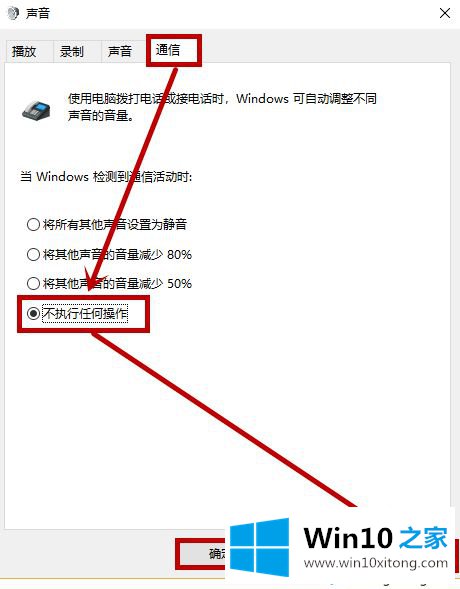
5.对于使用QQ的用户,请参考以下方法解决麦克风问题
点击界面右上角的按钮,然后选择【设置】选项
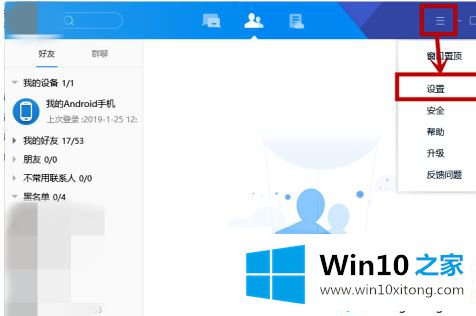
6.在打开的设置界面的【基本设置】选项卡上,点击左侧的【音视频通话】,然后取消右侧的【自动调节麦克风音量】的选中状态。
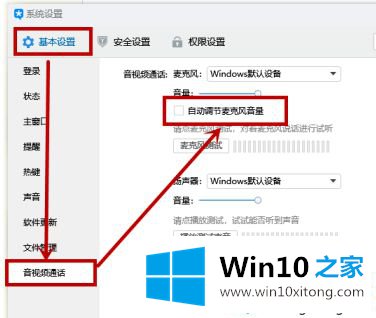
以上是win10系统自动调节关闭音量的方法。需要关闭的用户可以按照以上步骤操作,希望对大家有帮助。
以上内容就是win10系统声音自动调节的详细处理法子,如果还不能解决,我们可以用重装系统这个万能方法解决,如果你需要下载系统,可以继续关注本站。